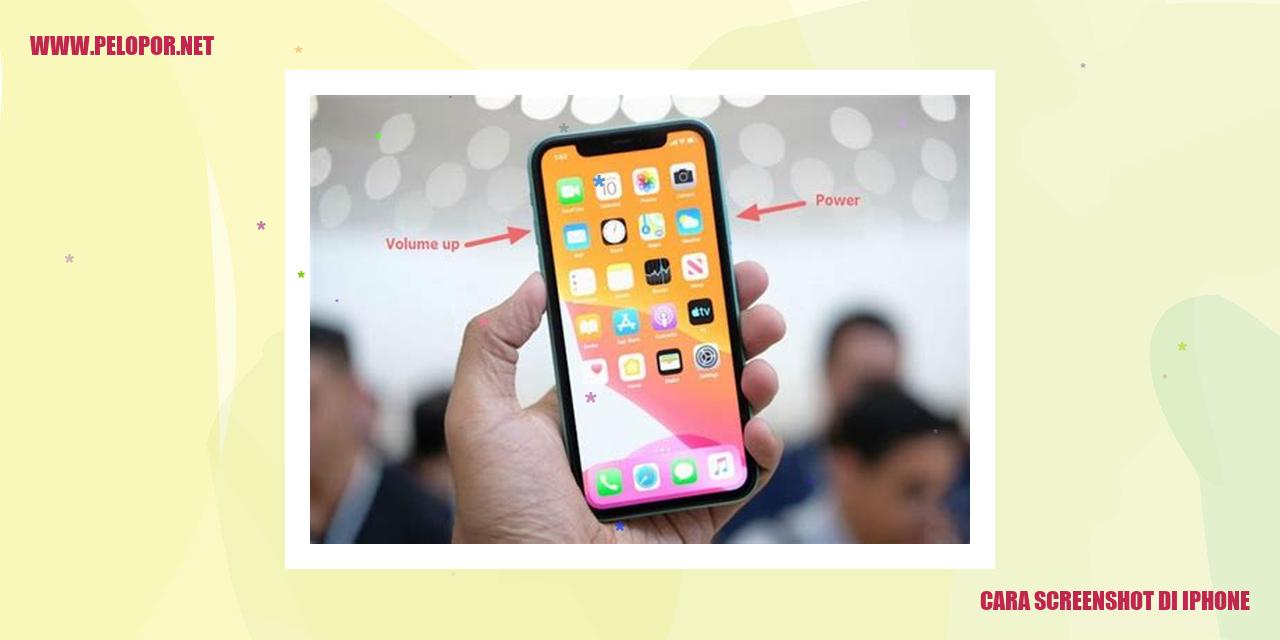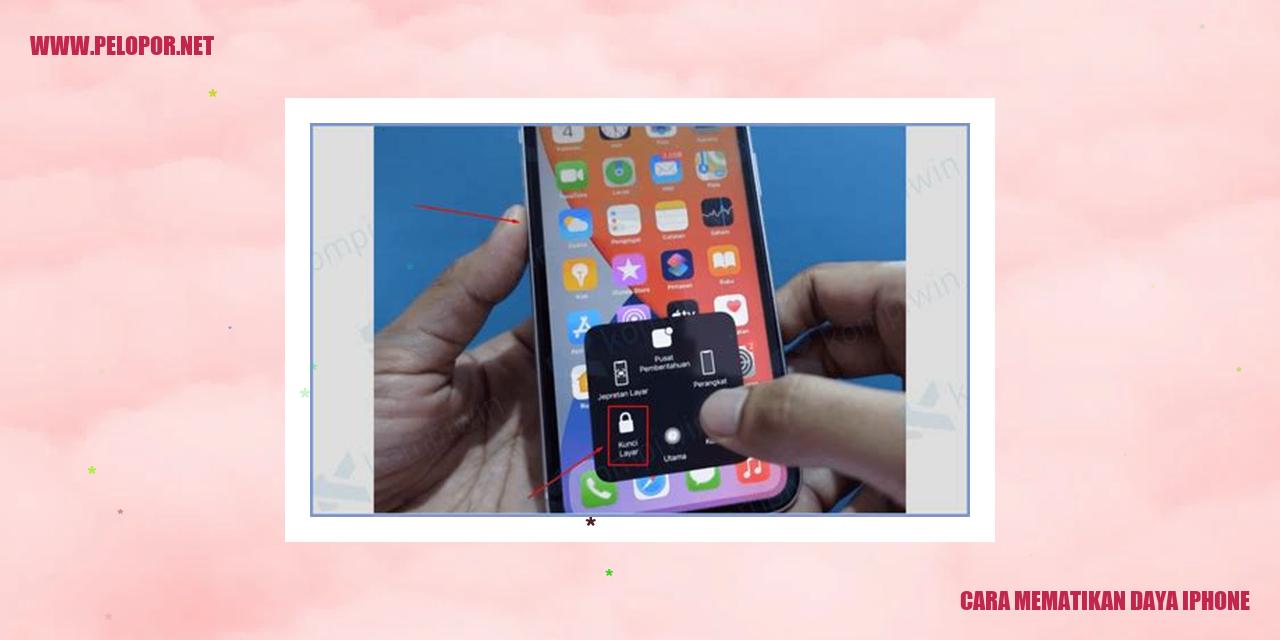Mengatasi Kendala Rekaman yang Sering Terjadi
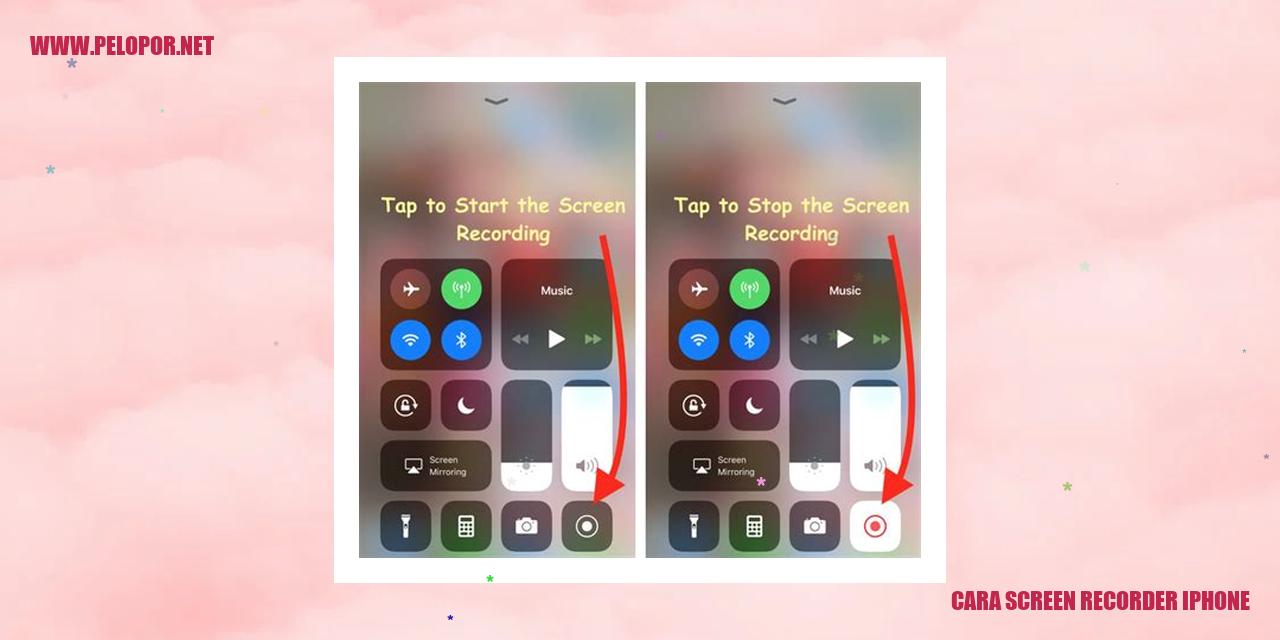
Proses Penyimpanan Hasil Rekaman
Proses Penyimpanan Hasil Rekaman
Menyimpan Rekaman di Galeri Ponsel
Ketika Anda menggunakan fitur perekam dalam ponsel, rekaman yang Anda buat akan secara otomatis tersimpan di galeri ponsel Anda. Galeri ponsel merupakan tempat penyimpanan untuk berbagai media seperti foto, video, dan audio yang telah Anda buat atau unduh. Anda hanya perlu membuka aplikasi Galeri di ponsel Anda untuk mengakses semua rekaman yang telah tersimpan di sana.
Simpan Rekaman di Media Eksternal
Jika Anda memiliki banyak rekaman atau ingin menghemat ruang penyimpanan internal ponsel Anda, Anda dapat menyimpan rekaman pada media eksternal. Beberapa ponsel memiliki slot kartu memori yang memungkinkan Anda menyimpan rekaman di kartu SD tambahan. Selain itu, Anda juga dapat menggunakan perangkat flash drive yang dapat disambungkan ke ponsel melalui port USB atau konektor USB OTG. Setelah tersambung, Anda dapat mentransfer rekaman ke media eksternal ini dengan bantuan aplikasi pengelola file yang tersedia di ponsel Anda.
Pindahkan Rekaman ke Komputer
Jika Anda ingin menyimpan rekaman dalam jangka waktu yang lebih lama atau mengeditnya menggunakan perangkat lunak khusus di komputer, Anda dapat memindahkan rekaman ke komputer Anda. Caranya adalah dengan menghubungkan ponsel ke komputer menggunakan kabel data yang sesuai dengan jenis ponsel Anda. Pastikan untuk memilih opsi transfer file saat ponsel terhubung ke komputer. Setelah itu, Anda dapat menyalin rekaman dari ponsel ke komputer Anda menggunakan aplikasi pengelola file atau perangkat lunak transfer data seperti iTunes, jika Anda menggunakan iPhone.
Unggah Rekaman ke Platform Penyimpanan Awan
Jika Anda ingin menyimpan rekaman dengan aman dan dapat mengaksesnya dari mana saja, Anda dapat mengunggahnya ke platform penyimpanan awan seperti Google Drive, Dropbox, atau OneDrive. Platform penyimpanan awan ini memungkinkan Anda menyimpan rekaman secara online dan mengaksesnya melalui koneksi internet. Setelah berhasil mengunggah rekaman ke platform penyimpanan awan, Anda dapat memilih level privasi dan membagikan rekaman kepada orang lain sesuai kebutuhan Anda. Mengunggah rekaman ke platform penyimpanan awan juga merupakan langkah yang direkomendasikan untuk membackup rekaman Anda agar terhindar dari kemungkinan kehilangan data akibat kerusakan perangkat atau kejadian tak terduga lainnya.
Mengatasi Kendala Rekaman yang Sering Terjadi
Rekaman Tidak Berfungsi
Masalah umum yang sering dihadapi pengguna saat menggunakan fitur rekaman di ponsel adalah ketidakberfungsian rekaman. Ini bisa terjadi akibat beberapa faktor, seperti pengaturan aplikasi rekaman yang salah, keterbatasan ruang penyimpanan, atau bahkan kerusakan perangkat keras.
Untuk mengatasi masalah ini, pastikan Anda telah mengizinkan penggunaan mikrofon pada ponsel dan pastikan aplikasi rekaman yang digunakan telah diperbarui ke versi terbaru. Jika masalah tetap muncul, cobalah membersihkan cache aplikasi atau melakukan restart pada ponsel.
Rekaman Tidak Terdengar Suara
Jika hasil rekaman Anda tidak mengeluarkan suara, mungkin ada kesalahan pada pengaturan suara pada ponsel. Pastikan volume ponsel tidak terlalu rendah atau dalam mode senyap.
Jika masalah masih belum terpecahkan, coba reset pengaturan suara pada ponsel atau periksa kembali pengaturan pada aplikasi rekaman yang digunakan. Periksa juga apakah mikrofon pada ponsel Anda berfungsi normal.
Rekaman Tidak Cukup Jelas
Jika rekaman yang Anda hasilkan terdengar kabur atau tidak cukup jelas, poin utama masalahnya mungkin terletak pada kualitas mikrofon yang Anda gunakan. Pergunakan mikrofon eksternal atau pastikan mikrofon internal pada ponsel Anda dalam kondisi baik dan tidak terdapat hambatan fisik yang mengganggu.
Selain itu, pilihlah lokasi yang cenderung minim kebisingan dan pastikan jarak antara sumber suara dengan ponsel tidak terlalu jauh. Dalam kondisi tersebut, rekaman akan lebih jelas dan berkualitas.
Read more:
- Cara Menyembunyikan Aplikasi di iPhone
- Cara Daftar IMEI iPhone: Panduan Lengkap untuk Registrasi IMEI
- Cara Merekam HP Oppo dengan Mudah
Rekaman Terpotong-potong
Terakhir, jika rekaman yang Anda buat sering terputus-putus atau terpotong-potong, kemungkinan masalahnya ada pada kualitas jaringan internet yang Anda gunakan. Pastikan Anda memiliki koneksi internet yang stabil dan memadai.
Jika masalah terus berlanjut, lakukan setting terhadap resolusi atau kualitas rekaman pada aplikasi yang digunakan. Pengaturan dengan kualitas yang terlalu tinggi mungkin memerlukan koneksi internet yang lebih kuat untuk mendapatkan rekaman yang lancar.
Cara Menghilangkan Rekaman yang Tidak Diperlukan
Cara Menghilangkan Rekaman yang Tidak Diperlukan
Menghapus Rekaman dari Galeri
Rekaman yang tidak diperlukan dalam galeri ponsel Anda dapat memakan ruang penyimpanan yang berharga. Untuk menghapus rekaman dari galeri, Anda bisa mengikuti langkah-langkah berikut:
1. Buka aplikasi galeri atau album di ponsel Anda.
2. Temukan rekaman yang ingin Anda hapus.
3. Tahan tombol pada rekaman tersebut sampai muncul pilihan pengaturan.
4. Pilih opsi “Hapus” atau “Delete” untuk menghapus rekaman dari galeri ponsel.
Menghapus Rekaman dari Penyimpanan Eksternal
Jika Anda menyimpan rekaman pada penyimpanan eksternal seperti kartu memori, Anda dapat menghilangkannya dengan langkah-langkah berikut:
1. Buka aplikasi pengelola file atau penjelajah file di ponsel Anda.
2. Telusuri ke direktori atau folder pada penyimpanan eksternal yang berisi rekaman yang ingin Anda hapus.
3. Pilih rekaman yang tidak diperlukan dan tahan tombol untuk membuka menu pengaturan.
4. Pilih opsi “Hapus” atau “Delete” untuk menghapus rekaman dari penyimpanan eksternal.
Menghapus Rekaman dari Komputer
Jika Anda menyimpan rekaman di komputer, Anda bisa menghilangkannya dengan langkah-langkah berikut:
1. Buka file explorer atau penjelajah file di komputer Anda.
2. Akses direktori atau folder pada komputer yang berisi rekaman yang ingin Anda hapus.
3. Pilih rekaman yang tidak diperlukan dan tekan tombol “Delete” pada keyboard atau klik opsi “Hapus” yang tersedia dalam file explorer.
4. Anda mungkin perlu konfirmasi untuk menghapus secara permanen, pastikan untuk memeriksa konten rekaman yang akan dihapus sebelum mengonfirmasi tindakan tersebut.
Menghapus Rekaman dari Platform Cloud
Jika Anda menyimpan rekaman pada platform cloud seperti Google Drive atau Dropbox, Anda dapat menghilangkannya dengan langkah-langkah berikut:
1. Buka aplikasi atau situs platform cloud yang Anda gunakan pada perangkat Anda.
2. Navigasi ke direktori atau folder yang berisi rekaman yang ingin Anda hapus.
3. Pilih rekaman yang tidak diperlukan dan tekan tombol “Delete” pada keyboard atau pilih opsi “Hapus” yang tersedia di aplikasi atau situs platform cloud tersebut.
4. Anda mungkin akan diminta konfirmasi untuk menghapus secara permanen, pastikan untuk memeriksa konten rekaman yang akan dihapus sebelum mengonfirmasi tindakan tersebut.
Optimalkan Pengaturan Layar Perekam
Merekam layar ponsel merupakan salah satu fitur yang sangat berguna untuk berbagai keperluan, seperti membuat tutorial, merekam gameplay, atau menyimpan momen penting. Agar hasil rekaman menjadi maksimal, penting untuk menyesuaikan pengaturan layar perekam sesuai dengan kebutuhan Anda. Berikut ini beberapa pengaturan yang perlu Anda pertimbangkan:
Ubah Format Video
Adalah hal yang penting untuk mempertimbangkan format video yang akan Anda gunakan saat menggunakan layar perekam. Terdapat beberapa format yang umum digunakan, seperti MP4, MOV, dan GIF. Format MP4 sering kali lebih disukai karena kualitas video yang baik dan ukuran file yang tidak terlalu besar. Namun, jika Anda membutuhkan ukuran file yang lebih kecil, anda bisa memilih format GIF, walaupun kualitas video sedikit menurun.
Atur Kualitas Audio
Untuk memastikan rekaman Anda terdengar jelas dan berkualitas, Anda perlu mengatur kualitas audio dengan benar. Anda memiliki opsi untuk mengatur tingkat volume suara serta efek audio seperti pengurangan kebisingan atau penyesuaian kualitas suara. Pastikan Anda mengatur kualitas audio sesuai kebutuhan agar hasil rekaman lebih baik.
Pengaturan Timer Rekaman
Timer rekaman adalah fitur penting dalam layar perekam yang memungkinkan Anda mengatur durasi rekaman sebelum otomatis berhenti. Fitur ini sangat bermanfaat jika Anda ingin merekam layar untuk jangka waktu tertentu, seperti saat presentasi atau tutorial. Pastikan Anda mengatur timer rekaman sesuai kebutuhan agar rekaman tidak berhenti terlalu cepat atau berjalan terlalu lama.
Aktifkan atau Nonaktifkan Mikrofon
Saat merekam layar ponsel, Anda dapat memilih untuk mengaktifkan atau nonaktifkan mikrofon. Jika Anda ingin merekam suara bersama dengan video, pastikan mikrofon aktif agar rekaman lebih lengkap. Namun, jika Anda hanya ingin merekam video tanpa tambahan suara, Anda dapat menonaktifkan mikrofon. Keputusan ini tergantung pada kebutuhan rekaman Anda.
Dengan menyesuaikan pengaturan layar perekam sesuai kebutuhan, Anda dapat mendapatkan hasil rekaman yang optimal. Setiap pengaturan seperti format video, kualitas audio, timer rekaman, dan pengaturan mikrofon memiliki pengaruh yang penting terhadap kualitas rekaman Anda. Manfaatkan pengalaman merekam layar ponsel Anda dengan pengaturan yang sesuai!
]
Menyembunyikan Rekaman Privasi
Strategi Rahasia untuk Melindungi Rekaman Privasi
Mengamankan Rekaman dengan Kode Rahasia
Salah satu trik efektif dalam menjaga privasi rekaman adalah dengan mengunci mereka menggunakan kata-kata rahasia. Pastikan untuk menggunakan aplikasi yang memiliki kemampuan penguncian dengan kode rahasia untuk merekam momen-momen yang sangat pribadi. Dengan begitu, hanya orang-orang yang tahu kode rahasia yang dapat mengakses rekaman-rekaman tersebut.
Menyembunyikan Rekaman dengan Aplikasi Khusus
Ada juga aplikasi khusus yang memungkinkan Anda untuk menyembunyikan rekaman secara tersembunyi. Aplikasi ini sering dilengkapi dengan fitur penyimpanan yang aman berkat penyaluran kata kunci. Anda bisa menyimpan momen-momen yang sangat pribadi ke dalam aplikasi ini sehingga tidak terlihat oleh prying eyes.
Mencapai Keamanan Optimal dengan Aplikasi Pengunci Rekaman
Bukan hanya menyembunyikan rekaman-rekaman, aplikasi pengunci rekaman juga menghadirkan perlindungan tambahan seperti enkripsi data. Anda dapat menggunakan aplikasi seperti ini untuk merasa lebih tenang dan nyaman saat menyimpan rekaman-rekaman penting. Keamanan data Anda akan terjamin dan privasi Anda tetap terjaga.
Menghapus Jejak Rekaman dengan Cepat dan Efisien
Jika Anda ingin benar-benar menghilangkan jejak rekaman secara menyeluruh, ada fitur penghapusan yang tersedia. Beberapa aplikasi rekaman bahkan menawarkan opsi otomatis penghapusan setelah jangka waktu tertentu. Manfaatkan fitur ini dengan baik sehingga rekaman-rekaman pribadi yang sensitif tidak dapat ditemukan oleh orang lain.
Teknik Menciptakan Rekaman dengan Mutu Tertinggi
Teknik Menciptakan Rekaman dengan Mutu Tertinggi
Memaksimalkan Pencahayaan saat Perekaman
Pencahayaan yang optimal adalah kunci dalam menghasilkan rekaman dengan mutu terbaik. Pastikan ruangan tempat Anda merekam memiliki pencahayaan yang memadai. Jika mungkin, manfaatkan pencahayaan alami seperti sinar matahari. Namun, jika tidak tersedia, Anda dapat menggunakan lampu studio atau lampu ring untuk menciptakan pencahayaan yang merata dan terang.
Menggunakan Stabilizer untuk Mengurangi Getaran
Getaran atau gerakan yang tidak diinginkan saat merekam video dapat merusak mutu rekaman. Dengan menggunakan stabilizer atau tripod, Anda dapat menjaga kamera agar tetap stabil. Stabilizer membantu mengurangi getaran tangan atau gerakan yang tidak stabil, sehingga rekaman menjadi lebih lancar dan berkualitas.
Menggunakan Mikrofon Eksternal
Suara yang jelas dan tajam sangat penting dalam rekaman video. Menggunakan mikrofon eksternal dapat membantu meningkatkan mutu suara pada rekaman Anda. Ada berbagai jenis mikrofon eksternal yang dapat dipasang pada kamera atau terhubung secara nirkabel. Pilihlah jenis mikrofon yang sesuai dengan kebutuhan Anda dan pastikan koneksi mikrofon tersebut stabil untuk hasil rekaman yang lebih baik.
Pengaturan fokus yang tepat juga merupakan faktor penting dalam menciptakan rekaman dengan mutu terbaik. Beberapa kamera memiliki pengaturan fokus otomatis, namun dapat juga diatur secara manual. Pastikan fokus kamera berada pada objek utama yang ingin direkam agar rekaman menjadi lebih tajam dan jelas.
Memanfaatkan Screen Recorder untuk Presentasi